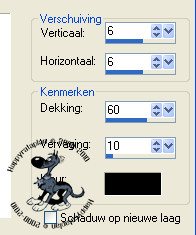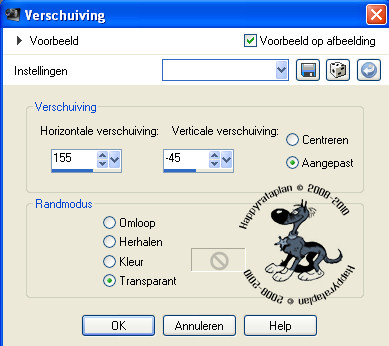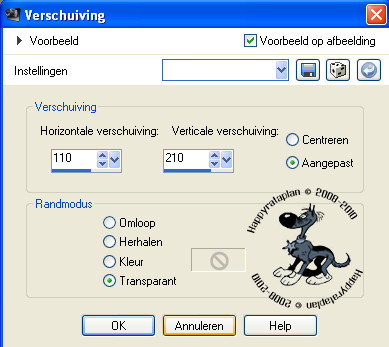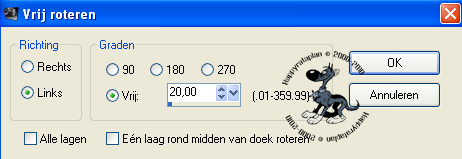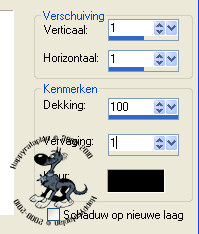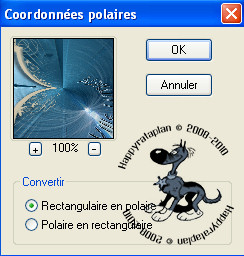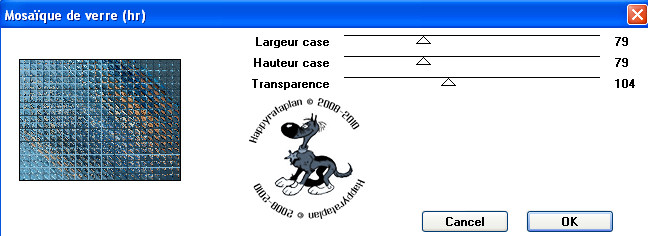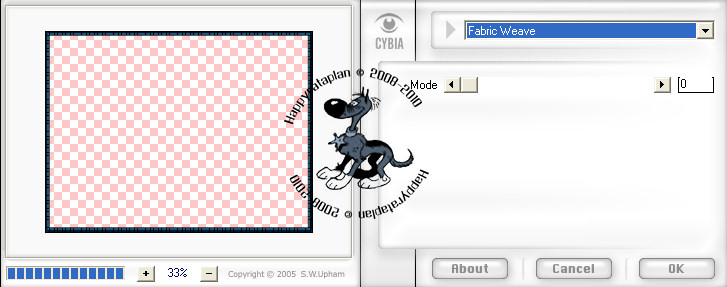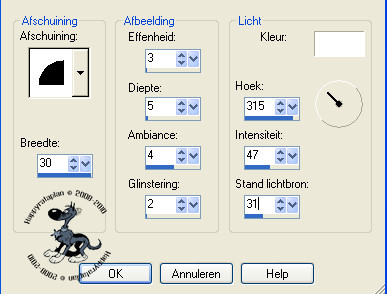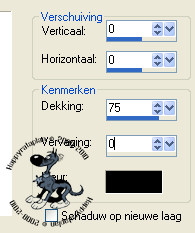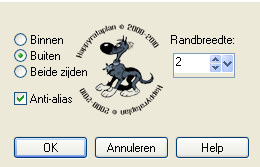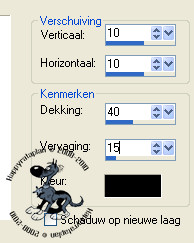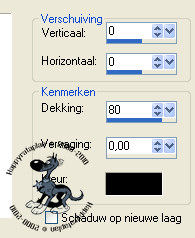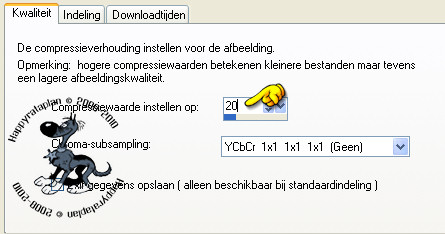Deze tutorial is auteursrechtelijk beschermd door Luisa, alle rechten voorbehouden.
Elke verspreiding, zonder voorafgaande schriftelijke toestemming is geheel verboden.
Elke gelijkenis met een andere tutorial is puur toeval.
Deze tutorial is geschreven in Corel X, maar is makkelijk te maken in andere versies.
Ik heb de les gemaakt in PSP X3 op 23-08-2010.
Ik heb de persoonlijke toestemming van Luisa om haar lessen te vertalen uit het Spaans.
Wil je deze vertaling linken, dan moet je Luisa daarvoor persoonlijk toestemming om vragen !!!
Ik ben alleen maar de vertaler, de auteursrechten liggen volledig bij Luisa.
Gracias Luisa, Puedo traducir tus tutoriales.
Besos Claudia.
De uitwerking van deze tutorial vereist een goede kennis van PSP en zijn tools.
In deze tutorial gebruiken we de tubes van :
Guismo - Airam
De gebruikte filters zijn de volgende :
- MuRa's Meister - Perspective Tiling Hier
- FM Tile Tools - Blend Emboss Hier
- Déformation - Mosaique Verre (hr) en Coordonées Polaires Hier
De Materialen kun je hier downloaden :
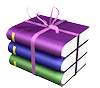
Klik op de banner van Luisa om naar de originele les te gaan :

Het Textuur voor deze les stop je in de map Texturen van je PSP.
Zet je Voorgrondkleur op deze kleur : #4196bc

Zet je achtergrondkleur op deze kleur : #002840


Heb je alle benodigdheden in de goede mappen gestoken ?
Filters zijn geïnstalleerd ?
Dan kunnen we nu van start gaan met de les ;0)
1. Open een Nieuwe Afbeelding van : 800 x 600 px, transparant.
- Vul je Laag met de Voorgrondkleur.
2. Lagen - Nieuwe Rasterlaag.
- Open het Patroon : MarilisFondo en minimaliseer het.
- Ga naar je Kleurenpallet en zet je Voorgrondkleur op het Patroon :
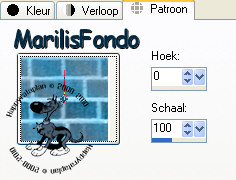
- Vul de Laag met het Patroon met behulp van je Vlakvulling (emmertje).
3. Effecten - Insteekfilters - MuRa's Meister - Perspective Tiling :
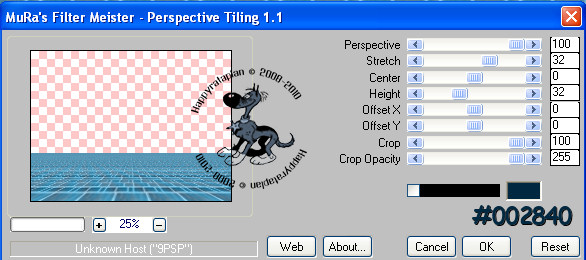
- Effecten - Insteekfilters - FM Tile Tools - Blend Emboss met de standaard instellingen :
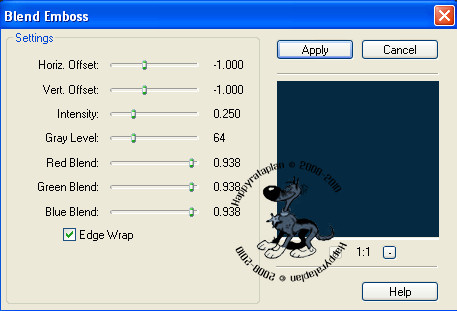
4. Ga naar je Kleurenpallet en zet je Voorgrondkleur op dit Verloop :
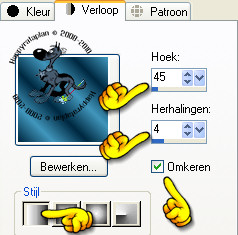
5. Lagen - Nieuwe Rasterlaag.
- Vul de Laag met het Verloop met behulp van Vlakvulling.
- Effecten - Randeffecten - Accentueren.
- Effecten - Textuureffecten - Textuur met deze instellingen :
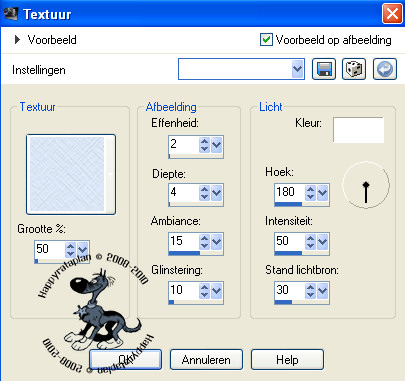
6. Open het masker : 06-30-blowing bubbles en minimaliseer het.
- Lagen - Nieuwe Maskerlaag - Uit Afbeelding :
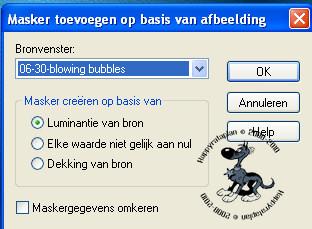
- Lagen - Samenvoegen - Groep Samenvoegen.
- Effecten - 3D Effecten - Slagschaduw met deze instellingen :
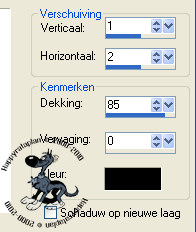
- Effecten - Belichtingseffecten - Zonnestraal met deze instellingen :
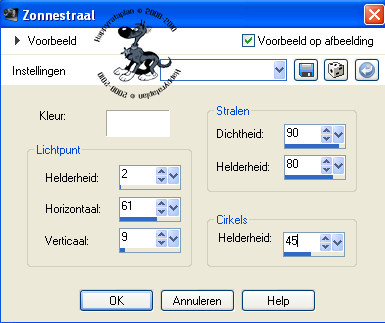
- Activeer nu je Selectiegereedschap - Uit Vrije Hand (lasso),
Doezelen en Tolerantie staan op : 0.
Selecteer nu dit stuk zoals op het voorbeeld hieronder en klik op
de DELETE toets van je toetsenbord :

- Selecties - Niets Selecteren.
7. Open tube : calguismistparis27129.
- Bewerken - Kopiëren.
- Bewerken - Plakken als Nieuwe Laag.
- Afbeelding - Spiegelen.
- Ga naar je Lagenpallet en zet daar de Laagdekking van deze laag op : 59%.
- Effecten - Insteekfilters - FM Tile Tools - Blend Emboss met de standaard instellingen.
8. Lagen - Nieuwe Rasterlaag.
- Vul deze met de volgende kleur :#CFC5AC

- Open het Masker : sg_triple-diamond en minimaliseer het.
- Ga terug naar je werkje.
- Lagen - Nieuwe Maskerlaag - Uit Afbeelding met deze instellingen :

- Lagen - Samenvoegen - Groep Samenvoegen.
- Effecten - Afbeeldingseffecten - Verschuiving met deze instellingen :
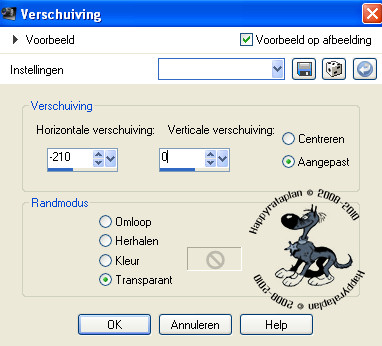
9. Lagen - Beeld - Geen. (Nu zijn ALLE Lagen in 1 keer gesloten)